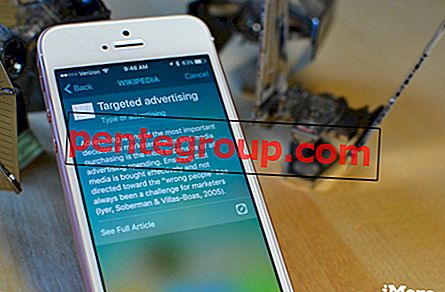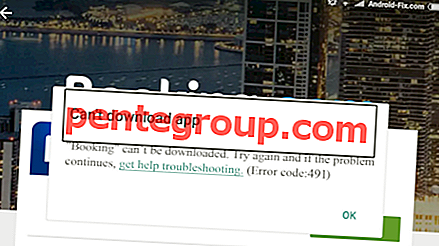فقط قدمت نفسك iPhone العلامة التجارية الجديدة؟ مبروك! إذا كنت قد جربت يديك على جهاز iOS من قبل ، فإن إعداد iPhone X و Xs و Xs Max و XR سيكون بمثابة نزهة إلى حد كبير بالنسبة لك.
حتى إذا كنت قد انتقلت إلى نظام التشغيل iOS من نظام Android ، فلن يكون البدء على جهاز iPhone أمرًا كبيرًا بفضل مساعد الإعداد السهل الذي يرشدك عبر الخطوات بسهولة. يمكنك تخصيص معظم الإعدادات بما في ذلك الخصوصية بناءً على الاحتياجات. وإذا كنت لا ترغب في تمكين الميزة ، فقد تحصل أيضًا على خيار تخطي ذلك.
كيفية إعداد iPhone X و Xs و Xs Max و XR
الخطوة 1. أولاً ، تحتاج إلى تشغيل جهازك. الآن ، سترى "Hello" بلغات متعددة. اتبع الإرشادات التي تظهر على الشاشة لبدء ضبط جهازك.
ملاحظة: لديك خيار تمكين VoiceOver أو Zoom من شاشة Hello. يمكن أن يكون مفيدًا للمكفوفين أو الأشخاص الذين يعانون من ضعف في الرؤية.
الخطوة 2. بعد ذلك ، عليك تحديد لغتك. ثم ، اختر بلدك أو منطقتك.
إذا كان جهاز iPhone القديم يعمل بنظام التشغيل iOS 11 أو إصدارًا أحدث ، فيمكنك إعداد جهازك الجديد تلقائيًا باستخدام Quick Start. للقيام بذلك ، اتبع هذا الدليل. إذا لم يكن لديك أي جهاز يقوم بتشغيل أحدث إصدار من نظام التشغيل iOS ، فاضغط على إعداد يدوي للمتابعة.
الخطوه 3. الآن ، يجب عليك توصيل جهازك بشبكة Wi-Fi أو شبكة خلوية أو iTunes لتنشيط جهازك ومتابعته. ما عليك سوى اختيار شبكة Wi-Fi التي ترغب في استخدامها أو اختيار خيار مختلف.
الآن ، أدخل بطاقة SIM في جهازك. (اذهب إلى هنا لإعداد بطاقة SIM مزدوجة على جهاز iPhone الجديد الخاص بك.)
الخطوة رقم 4. بعد ذلك ، لديك خيار تشغيل "خدمات الموقع" للسماح لتطبيقات مثل "البحث عن أصدقائي" ، "خرائط" بالوصول إلى موقعك.
الخطوة رقم 5. بعد ذلك ، يمكنك الحصول على خيار إعداد Face ID. باستخدام هذه الميزة ، ستتمكن من إلغاء قفل جهازك ومصادقة المشتريات وتسجيل الدخول إلى التطبيقات.
سيكون لديك أيضًا خيار تعيين رمز مرور مكون من ستة أرقام لتقديم حماية إضافية لبياناتك.
إذا كنت تريد رمز المرور المكون من أربعة أرقام ، فانقر فوق خيارات رمز المرور.
الخطوة رقم 6. في حال كان لديك نسخة احتياطية iCloud أو iTunes ، أو جهاز Android ، ستتمكن من استعادة أو نقل بياناتك من جهازك القديم إلى جهازك الجديد.
اضغط على Set Up as New iPhone إذا كنت تريد الذهاب مع قائمة نظيفة.
الخطوة رقم 7. بعد ذلك ، يجب عليك تسجيل الدخول باستخدام Apple ID الخاص بك وإعداد iCloud Drive.
بعد ذلك ، تحتاج إلى إدخال معرف Apple الخاص بك وكلمة المرور. بعد ذلك ، قم بإعداد iCloud Drive و Apple Pay و iCloud Keychain.
الخطوة رقم 8. يمكنك الآن إعداد سيري. سيكون عليك التحدث ببعض العبارات حتى يتمكن سيري من التعرف على صوتك.
الخطوة رقم 9. بعد ذلك ، يمكنك اختيار إعدادات لتحليلات التطبيق ونغمة حقيقية.
يمكنك اختيار مشاركة المعلومات مع مطوري التطبيقات إذا كنت تريد ذلك.
الخطوة رقم 10. انقر فوق بدء الاستخدام لإنهاء العملية والبدء في استخدام جهازك.
هذا الى حد كبير ذلك!
ترقبوا المزيد ...
الآن بعد أن قمت بتخصيص الهاتف الذكي الخاص بك وفقا لسير العمل الخاص بك ، أعتبر لفترة طويلة. وابقينا على اطلاع حول مدى أدائها وتعليقاتك.
لا تفوت هذه الوظائف:
- كيفية تشغيل الوضع المظلم على أجهزة iPhone X و Xs و Xs Max و XR
- كيفية إدارة Face ID-Access لتطبيقات محددة على iPhone X و Xs و Xs Max و XR
- كيفية مسح ذاكرة الوصول العشوائي على iPhone X و Xs و Xs Max و XR
- كيفية إنشاء Memoji على iPhone X و Xs و Xs Max و XR
أي واحد من أجهزة iPhone الثلاثة التي اشتريتها؟ قم بتنزيل تطبيقنا وتابعنا على Twitter بالإضافة إلى Facebook للبقاء متزامنا مع كل شيء من Apple.